Lenovo ThinkPad X390レビュー 作業がしやすい高性能13.3インチノートパソコン

Lenovo ThinkPad X390。機材貸出:レノボジャパン
Lenovo ThinkPad X390は13.3インチのサイズで、重さ約1.18kgのコンパクトで軽いノートパソコンです。人気機種だったThinkPad X280の後継モデルです。X280と本体サイズはほぼ同じで、ディスプレイサイズが大きくなりました。高いモバイル性はそのままに、より快適に作業ができます。
性能を抑えたモデルから高いモデルまでラインナップされていて、目的に応じて選びやすいです。メモリは4GBから最大で16GBまで搭載することが可能です。
今回、Lenovo ThinkPad X390を実際に使用してみましたので、レビューをご紹介します。
当製品は販売終了しました。
現在販売されているLenovoのノートパソコンのレビューは、こちらの記事をご参照ください。
関連記事 → Lenovoノートパソコンレビュー
ブラックで統一された落ち着いたデザイン
Lenovo ThinkPad X390の天板はブラックで、左上の隅にThinkPadのロゴが刻印されています。それ以外の部分にはメーカーのロゴなどもなく、とてもシンプルなデザインとなっています。

キーボードもブラックをメインカラーとしていて、キーの印字はホワイトとなっています。黒と白の対比が良い感じです。中心にあるトラックポイント(赤い丸ボタン)やクリックボタンの赤色がアクセントになっています。

本体は薄くできていてスマートです。

後ろ側から見ても、落ち着きのある雰囲気が感じられます。


ThinkPad X390はブラックを基調としていることもあって、全体的に落ち着いたデザインとなっています。
コンパクトで軽い13.3インチのノートパソコンだから大学にも持って行きやすい
Lenovo ThinkPad X390は約1.18kgのとても軽いノートパソコンです。片手でも楽に持ち上げることができ、屋内の移動だけでなく、外に持ち運ぶのも楽々です。

大きさは13.3インチです。A4ノートとほぼ同じ大きさです。前モデルのThinkPad X280は12.5インチでしたが、大きさはほとんど同じです。つまり、PC全体のサイズは同じで、画面サイズが大きくなっています。コンパクトなボディはそのままに、より広い画面で快適に作業ができるように進化しています。
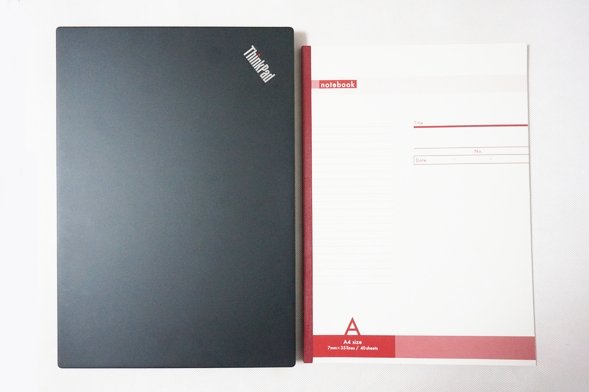
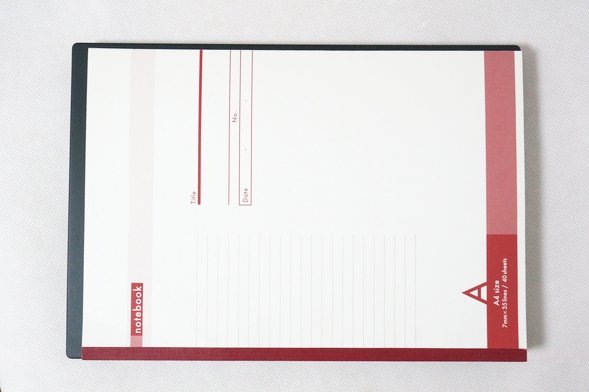
厚みも抑えられていてスッキリとしています。これだけ薄いと使いやすいですね。

A4ノートとほぼ同じ大きさでとても軽いので、大学の授業やゼミ・研究室などに持って行くのも簡単です。楽々と持ち運ぶことができるでしょう。
快適に動作する性能
ThinkPad X390は性能を抑えたモデルから、高い性能のモデルまでラインナップされています。
CPUはIntel製のCore i3 / Core i5 / Core i7、メモリは最大16GBまで搭載することができます。いずれのモデルもストレージにSSDを搭載していて、高速な動作が可能です。
インターネットやメール、Officeを使った文書やレポート作成などが快適に使えるのはもちろんのこと、幅広い用途に使用することが可能です。
インターネットにはWi-Fiと有線LAN、オプションでSIMによるLTE通信が可能
インターネットにはWi-Fiで接続できます。また、有線LANポートは搭載されていないのですが、標準で付属している有線LANアダプターを使ってLANケーブルを使ってネットに接続することが可能です。無線/有線のどちらでも接続できるので、ネット接続環境に影響を受けにくく安心です。

また、オプションになりますが、SIMカードを利用したLTE通信も可能です。SIMカード対応モデルでは、nano SIMカードを使ってネット接続が可能となります。

LTE通信を希望する場合は、構成確認画面の「WWAN Selection」の項目で「WWAN対応」を選択してください。

キーボード
キーボードは下の写真のようになっています。ThinkPadシリーズのキーボードは操作のしやすさに定評があります。実際、キーを押したときの感覚はとても良いもので、非常に使いやすいと感じました。

よく使われるキー(アルファベットキーや数字キー、スペースキー、Shiftキー、半角全角切り替えキー)などの大きさは十分で、問題なく入力できます。
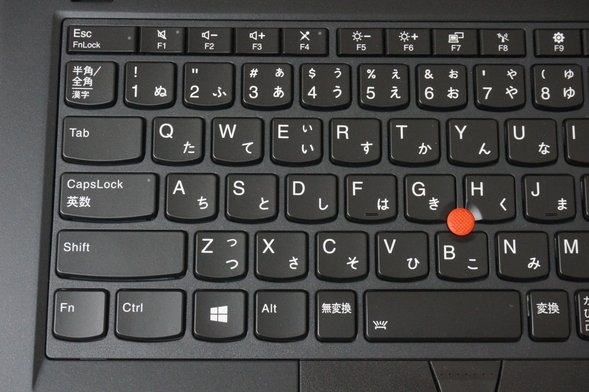
EnterキーやBackspaceキー、矢印キーなども十分な大きさがあります。Enterキーの左隣の記号キー(「@」や「む」、「¥」など)のキーは若干小さくなっていますが、まず問題ないでしょう。最近のノートパソコンによくある仕様です。

真ん中にある赤いボタンはトラックポイントといいます。これを指でグリグリとすると、マウスカーソルを動かすことができます。手をタッチパッドに移動させることなく作業ができて非常に便利です。そして、クリックボタンもタッチパッドの上側についているので、タッチパッドに触れなくても作業をすることができます。

タッチパッドです。クリックボタンが独立していますが、タッチパッドを二本指で操作することによるスクロール操作や右クリック操作なども問題なくできます。

指紋センサーを搭載し、簡単ログイン&高いセキュリティを実現
キーボードの右下部分には指紋センサーが搭載されています。他人が勝手にPCを操作することを防止できるので、セキュリティを高めることができます。
また、ログイン時にはパスワードを入力することなくワンタッチでログインできます。パソコンを簡単に使い始めることができて便利です。

カメラの盗み見を防止するカメラカバー(ThinkShutter)搭載
ディスプレイ上部にはカメラが搭載されています。このカメラにはカバー(ThinkShutter)が搭載されていて、使わないときはカバーを閉じることで絶対にカメラに映り込むことがありません。カバーの開閉はシンプルで、カメラのすぐ上にあるレバーをスライドさせるだけです。

カメラがあるとSkypeを使ったオンライン英会話の受講ができたり、友達とテレビ電話ができるのでとても便利です。しかし、アプリを閉じ忘れて向こうから丸見えになってしまっていたということもあるため、このように物理的に遮断することができると、とても安心です。
また、構成のカスタマイズ画面でIRカメラを選択すると、顔認証によるログインが可能となります。セキュリティをより高めたい場合や、顔パスでログインしたい場合には選択してみてください。
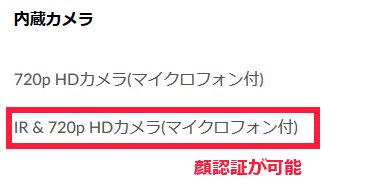
IPS液晶ディスプレイ
ディスプレイはフルHD(解像度:1920×1080)のものとHD(解像度:1366x768)のものとがあります。最近の主流はフルHD(解像度:1920×1080)のものです。HD液晶にすると価格は下がります。文字が大きくなって見やすいのですが、作業領域が狭くなります。大学生であれば、フルHD(解像度:1920×1080)のものでも全く問題なく使えるでしょう。
今回のレビューではフルHD(解像度:1920×1080)を搭載したモデルを使用しています。
ThinkPad X390のフルHD(解像度:1920×1080)モデルでのディスプレイはIPS液晶となっています。上下左右、どの方向から見ても色やコントラストの変化がなく、とても映りが良いです。



一方で、HD液晶の場合はIPS液晶ではありません。見る角度を変えると色合いの変化する場合がありますのでご注意ください。
ディスプレイは他にもタッチパネルを選択することもできます。指で画面を触って操作したい場合には検討してみてください。
また、ThinkPad Privacy Guardを搭載したディスプレイを選択すると、のぞき見を防止する機能が搭載されます。今回のレビューでは検証できていないのですが、ディスプレイの視野角を狭めて左右からの覗き見を防止する機能が搭載されます。
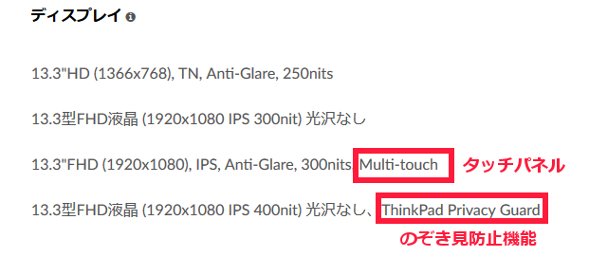
周辺機器を利用するのに必要なインターフェース
周辺機器との接続に必要なインターフェースは次のようになっています。
プレゼンに使えるHDMIポート、micro SDカードスロット、USB3.1ポート×3、USB Type-Cポート×1、有線LANアダプターポートです。
標準サイズのUSBポートが3つもあるので、複数のUSB機器を接続するのも問題ありません。


micro SDカードスロットは本体の背面にあります。ピンでSDカードスロットを取り出す仕様になっていて、micro SDカードを頻繁に出し入れする場合は少し面倒かなと思います。逆にあまり使わないのであれば、ずっと挿しっぱなしにしておいて、追加のストレージとして活用するという使い方もあります。

HDMIポート搭載だからプレゼンもOK
ThinkPad X390にはHDMIポートが搭載されていて、大学の授業やゼミ、研究室の発表などでプレゼンを行う機会があっても問題なく対応することができます。

実際にPCとモニターをHDMIケーブルでつないでみました。ノートPCの画面を問題なくモニターに映し出すことができました。

動作音のチェック
とても静かに使えるパソコンです。
インターネットや動画鑑賞などの負荷の低い作業時はほとんどファンが回らず、静かに使うことができました。
負荷がかかる作業をしても、一般的なノートパソコンよりも動作音は静かでした。とても快適に使うことができると思います。
| 測定項目 | 測定値 |
|---|---|
| パソコンOFF時の室内の音量 (できるだけ無音の状態) |
28~29db |
| アイドル状態 (PCを起動し何もしていないとき) |
28~29db |
| インターネットをしているとき (タブを10個開いた状態) |
28~30db |
| 動画閲覧時 (フルHD動画視聴) |
28~32db |
| CPU80%使用時 | 32~33db |
ThinkPad X390の性能と仕様
ThinkPad X390の仕様は以下の表のようになっています。
| OS | Windows 10 Home / Pro |
|---|---|
| CPU | Core i3-8145U Core i5-8265U Core i5-10210U Core i7-10510U |
| メモリー | 4GB / 8GB / 16GB |
| ストレージ | SSD 128GB / 256GB / 512GB / 1TB |
| 無線LAN | ○ |
| 有線LAN | 〇 (標準付属のアダプターで対応可) |
| 光学ドライブ | - |
| SDカードスロット | micro SDカードに対応 |
| HDMI | 〇 |
| USBポート | USB3.1 × 3 USB Type-C × 1 |
| ディスプレイ | HD (1366x768) Full HD IPS液晶(1920x1080) |
| サイズ | 13.3インチ |
| 重さ | 約1.18kg |
今回のレビューで使用したPCの主な仕様は以下の通りです。
OS:Windows 10 Home
CPU:Core i7-8565U
メモリ:8GB
ストレージ:SSD 512GB
ディスプレイ:フルHD IPS液晶 解像度:1920×1080
CPU:Core i7-8565U
メモリ:8GB
ストレージ:SSD 512GB
ディスプレイ:フルHD IPS液晶 解像度:1920×1080
CPUはCore i3 / Core i5 / Core i7から選択することができます。一番性能が高いのがCore i7、低いのがCore i3となります。Core i5は2種類ありますが、Core i5-10210Uの方が性能は高いです。
Core i3でも、インターネットやメール、SNS、動画鑑賞、Officeソフトを使ったレポートや書類作成などは十分快適に行うことができます。Core i5を選択するとスタンダードな性能になり、Core i7を選択するととても高い性能になります。
メモリは4GB~16GBまで搭載することができます。
ストレージはSSDとなります。128GBから最大1TBまで幅広く選択することが可能です。
ディスプレイはフルHDでIPS液晶(解像度:1920×1080)、またはHD(解像度:1366x768)から選ぶことができます。フルHDでIPS液晶のほうが鮮やかな表示が可能で見やすいのでおすすめです。
レポート作成に必要なMicorosoft Officeが搭載されたモデルも選択することができます。Word、Excel、PowerPointが必要であればOffice Home and Business、WordとExcelのみでよければOffice Personalを選択してください。
以下は専用のソフトで計測したベンチマークです。専門的な内容になりますので、読み飛ばしてもらって構いません。
[CPUのベンチマーク:CINEBENCH R15で測定]
580cbとなりました。CPUの処理性能として問題ありません。快適に使うことができます。
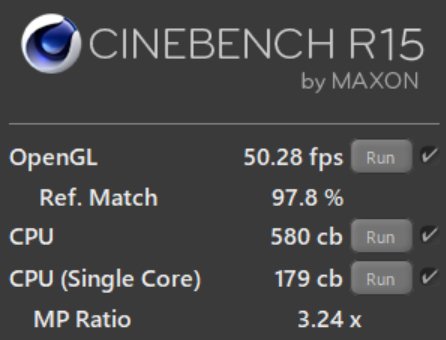
[ストレージのベンチマーク:CrystalDiskMarkで測定]
読み書きがとても高速なSSDです。とても快適に使えると思います。
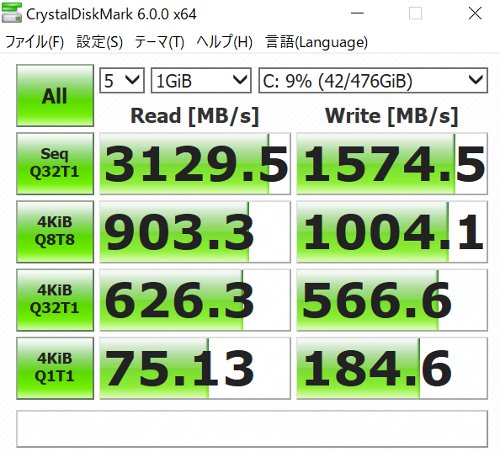
外観の確認
それでは、Lenovo ThinkPad X390の外観を確認してみましょう。
まず、天板部分です。左上にThinkPadのロゴが刻印されています。

スリムな外観です。

前から見たところです。


後ろ側から見たところです。


ACアダプターです。小さいのでスッキリ使え、持ち運ぶときも便利です。

左側面です。

右側面です。

手前側です。

背面側です。

まとめ
Lenovo ThinkPad X390は13.3インチで重さが約1.18kgと、とても軽くてコンパクトなノートパソコンです。
前モデルのThinkPad X280と本体のサイズは同じで、画面サイズが一回り大きくなっています。大きさはそのままで画面が広くなったので、より使いやすくなりました。重さもほぼ変わらないという点もとてもうれしいです。
性能が良くて持ち運びがしやすく、そして作業がしやすいノートパソコンを探している方は、是非検討してみてはいかがでしょうか。
この記事を書いた人
 |
石川 |
著者の詳細はこちら
1.大学生が使いやすいLenovoのノートパソコン.
2.Lenovo直販ストアでノートPCをカスタマイズして購入するコツ
3.Lenovo Ideapad S540(15)レビュー 10万以内で購入できるコスパ抜群のノートパソコン
4.大学生におすすめのノートパソコン
5.大学生におすすめの薄くて軽い持ち運びに便利なノートパソコン
▲ このページの上部へ戻る

